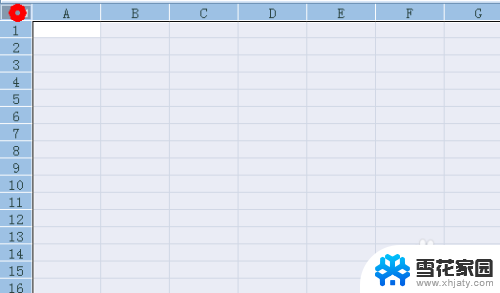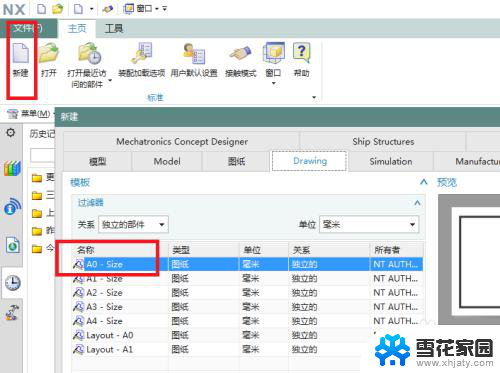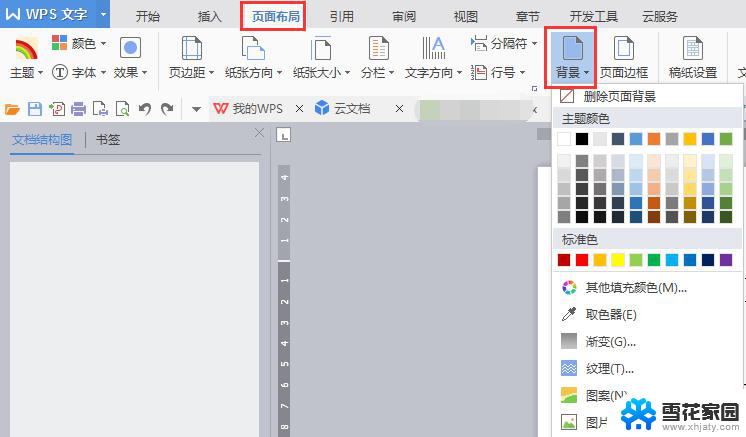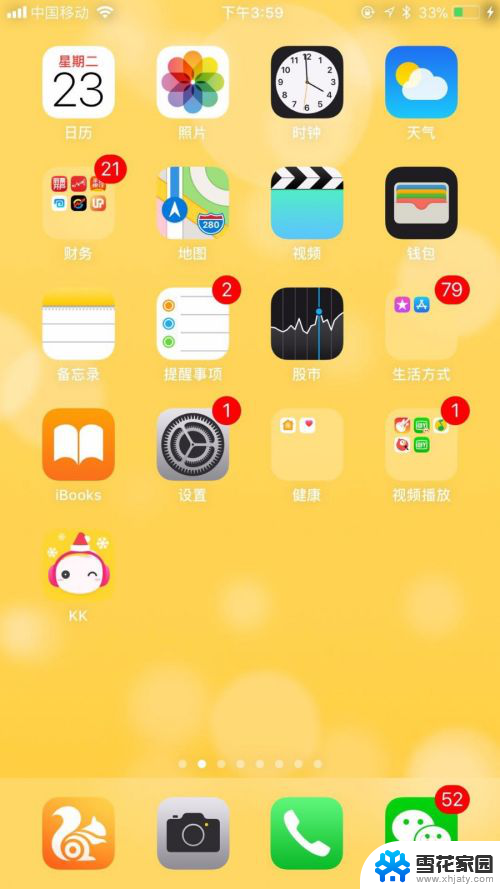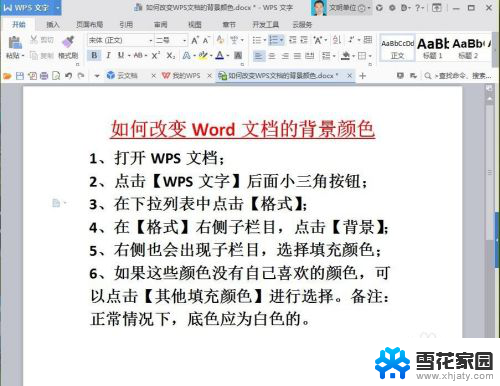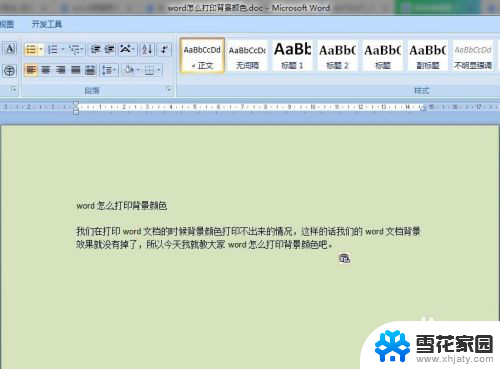ae如何设置透明背景 ae如何将合成背景改为透明背景
ae如何设置透明背景,在如今的设计和影视制作领域中,Adobe After Effects(简称AE)被广泛应用于特效合成和后期制作的工作中,其中一个常见的需求就是将合成的背景改为透明背景,以便与其他素材进行有效地融合。AE提供了多种设置透明背景的方法,让用户能够根据自己的需求和创意来实现这一目标。无论是通过使用透明材质、蒙版、抠像或关键帧动画等技术手段,AE都能够提供强大的工具和功能来帮助用户轻松地实现透明背景的效果。从而为设计师和制作人员们创造了更多的可能性,让他们能够更加自由地发挥创意,打造出令人惊叹的作品。
步骤如下:
1.新建合成;
在合成设置面板的底部这里,显示着背景颜色。
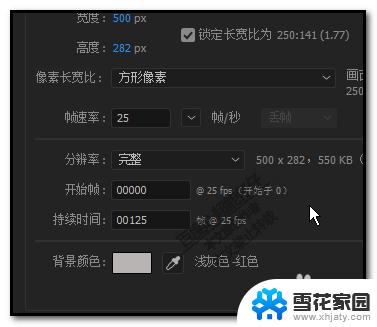
2.在这里,我们可以为合成修改为其它颜色;也可以用吸管吸取当前屏幕的颜色;
但,想要透明无颜色,在这里不能设置。

3.我们点击确定;
这时,合成窗口即显示出刚才吸取到的蓝色。
而设置合成背景为透明无 颜色的背景,亦是从这窗口中设置。

4.我们看窗口底部这栏。
看下图中箭头所指的按钮。
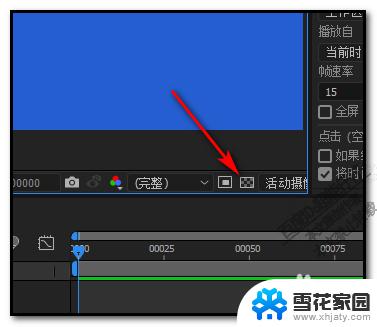
5.鼠标点击此按钮,
即切换到透明。由蓝色背景切换到透明背景。

6.如果想再切换回原来蓝色的背景;
我们再次点击那个按钮即可。
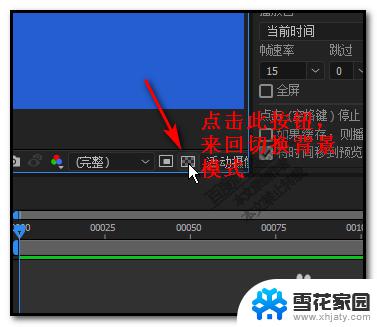
以上就是AE如何设置透明背景的全部内容,如果你遇到这种情况,可以根据我的操作进行解决,非常简单快速,一步到位。